概要
ウィンドウズのフォルダにパスワードをかけたい方はEelPhoneファイルロックを利用してフォルダにパスワードをかけてください。僅かな2ステップでフォルダにパスワードをかけて暗号化することができます。しかも、このソフトウェアを利用することで、フォルダのパスワード暗号化保護を解除することも簡単に完成できます。
我々は共用パソコンを使用する時、フォルダを隠したり、ロックしたりしたいことはよくあります。フォルダを暗号化しなくて、パスワードでフォルダを保護したい場合、EelPhoneファイルロックは最も適するツールです。フォルダのファイル数量とフォルダのラージに問わず、パスワード保護は臨時です。重要なデータ及び100%のプライバシー安全の為に、パスワードでフォルダを保護しましょう。
この文章はWindows 10/8/7/vista/XPのファイル/フォルダ/ディスクドライブをロックする簡単で速やかな方法を提供します。EelPhoneファイルロックを利用すれば、それを簡単に完成できます。EelPhoneファイルロックしてファイル、フォルダ、ディスクドライを保護しましょう。まずは下記のボタンをクリックしてEelPhoneファイルロックソフトウェアをダウンロードしてください。
EelPhone ファイルロックを利用してWindows 10/8/7/vista/XPパソコンのフォルダにパスワードをかけるステップは下記の通りです
ステップ 1: フォルダを右クリックして「EelPhoneファイルロック」を選択し、「ロック」(読み取り+書き込み+運行拒否)を選択します。
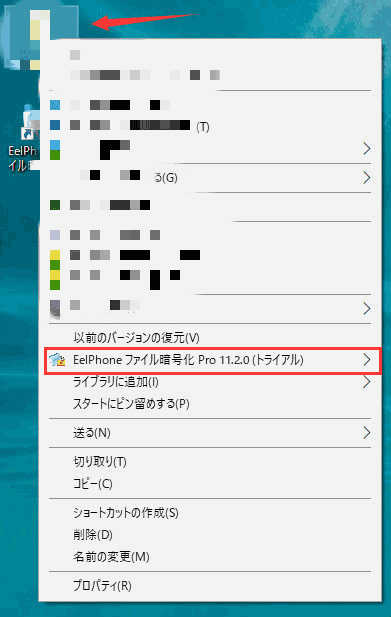
ステップ 2: パスワードでフォルダを保護したい場合、EelPhoneファイルロックにパスワードを輸入することが求められます。その後、フォルダは保護され、他人の訪問ができなくなります。
原田薫
この文章はアップデートされました: 2020年4月02日

好み
 ご評価をいただいて誠にありがとうございました
ご評価をいただいて誠にありがとうございました




